要快速清理谷歌浏览器的缓存,按下ctrl+shift+delete键,选择“缓存图片和文件”,然后点击“清除数据”。这不仅能加速页面加载,释放硬盘空间,还需注意可能需要重新登录网站和同步数据,建议根据使用习惯每周或每月清理一次。
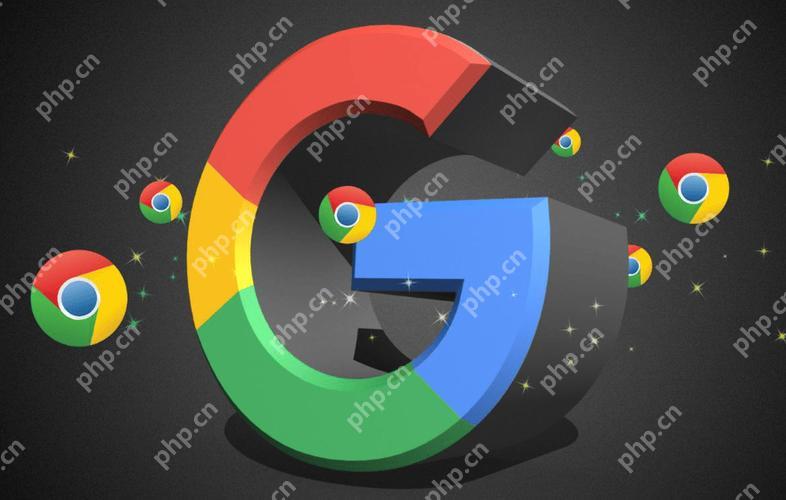
要清理谷歌浏览器的缓存,你可以进入浏览器的设置,选择“隐私和安全”,然后点击“清除浏览数据”,在这里选择你要清理的内容,包括缓存,然后点击“清除数据”即可。
快速清理谷歌浏览器的缓存其实很简单。首先,你得知道这个操作不仅能让你的浏览器运行得更顺畅,还能释放一些硬盘空间。我个人觉得,这就像给你的浏览器做一次大扫除,每隔一段时间都应该进行一次。具体操作是:按下Ctrl+Shift+Delete键,这会直接跳转到“清除浏览数据”的页面。在这里,你可以选择“缓存图片和文件”,然后点击“清除数据”。我喜欢这个快捷方式,因为它省去了在设置中绕来绕去的麻烦。
清理缓存对谷歌浏览器的性能影响还是挺大的。首先,清理缓存可以加速页面加载,因为浏览器不再依赖于可能已经过时的本地数据,而是重新从服务器获取最新内容。不过,有时候你可能会发现,刚清理完缓存后,网页加载速度反而变慢了。这是因为浏览器需要重新下载所有资源,短期内会增加网络负担。但从长远来看,清理缓存能让你的浏览器更高效地运行。我记得有一次,我清理了缓存后,原本卡顿的视频网站突然变得流畅起来,简直像是换了个浏览器。
清理谷歌浏览器的缓存后,有几点需要注意。首先,你可能会发现一些网站的登录状态被清除,这意味着你需要重新登录。另外,某些网站的个性化设置也会丢失,比如你之前设置的字体大小或主题风格。所以,在清理缓存前,最好先保存好重要的登录信息和设置。如果你像我一样,经常使用多个设备登录同一个账户,记得在清理缓存后,及时同步你的浏览器数据,以确保在不同设备上的体验一致。
关于谷歌浏览器缓存清理的频率,我的建议是根据你的使用习惯来定。如果你每天都浏览大量网页,建议每周清理一次缓存,这样可以保持浏览器的高效运行。如果你的浏览量不大,月清理一次也足够了。我个人习惯是,每当感觉浏览器变慢时,就清理一次缓存。毕竟,清理缓存就像给浏览器做一次SPA,不仅能让它焕然一新,还能让你在浏览网页时心情愉悦。

谷歌浏览器Google Chrome是一款可让您更快速、轻松且安全地使用网络的浏览器。Google Chrome的设计超级简洁,使用起来得心应手。这里提供了谷歌浏览器纯净安装包,有需要的小伙伴快来保存下载体验吧!

Copyright 2014-2025 https://www.php.cn/ All Rights Reserved | php.cn | 湘ICP备2023035733号